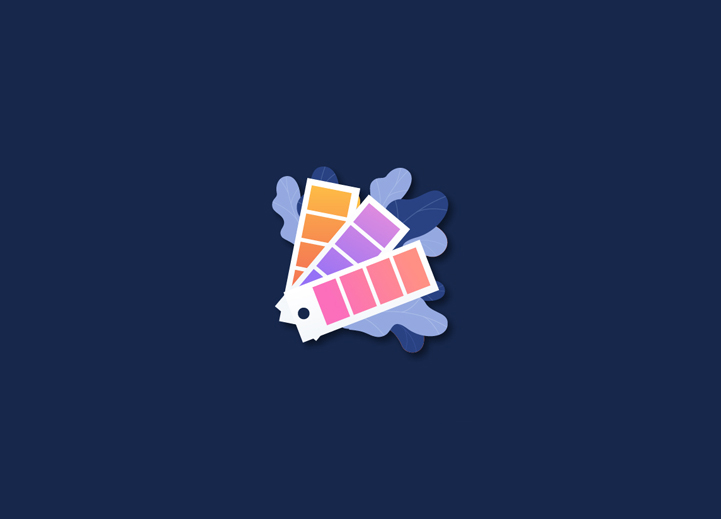Molte persone usano WordPress per pubblicare e vogliono uno spazio di lavoro con i loro colori preferiti nell'area di amministrazione per dare un tocco più personale e autentico. Oggi vi mostreremo come modificare o aggiungere schemi di colori nell'amministrazione di WordPress in modo rapido e corretto.
Contenuti
ToggleCosa sono gli schemi di colore della dashboard di WordPress?
WordPress, per impostazione predefinita, viene fornito con alcuni schemi di colori per l'amministrazione. Questi schemi sono una combinazione di quattro colori per ogni tavolozza, che sono otto tavolozze che si trovano nel profilo dell'utente nella sezione Utenti " Il tuo profilo, da cui si può scegliere quello che sarà il predefinito per il proprio profilo.
Gli schemi di colore sono stati adattati a partire da WordPress 3.8 con il lancio del nuovo redesign dell'area di amministrazione per soddisfare più gusti in fatto di aspetto e colori.
Come cambiare la combinazione di colori?
Per modificare lo schema di colori predefinito di WordPress, accedere all'area di amministrazione, quindi andare alla sezione Utenti " Il tuo profilo per vedere tutti gli schemi di colori di WordPress tra i quali è possibile scegliere quello che soddisfa i propri gusti.
Si fa clic sul set di colori che si desidera selezionare per l'amministrazione, l'effetto si vede quasi subito e la configurazione viene anche salvata. Non è necessario cliccare su Aggiorna profilo.
In questo modo semplice, si cambiano i colori dell'amministrazione di WordPress. Ma questi colori potrebbero non convincervi e vorreste più alternative e più scelte.
Plugin per personalizzare la combinazione di colori dell'amministrazione?
Admin Color Schemer
Se volete personalizzare completamente l'amministratore di WordPress, Admin Color Schemer vi permette di modificare il colore di menu, sfondi, pulsanti, testi, notifiche, ecc.
Una volta installato il plugin, lo si può trovare in Strumenti > Colori dell'amministrazione.
Schema di colore dell'amministratore super accurato
Super Thorough Admin Color Scheme è un plugin che aggiunge uno schema come quello dell'immagine seguente (selezionabile in User> Your Profile).
Il plugin contiene file CSS da modificare e compilare, che ci permettono di creare uno schema di colori che possiamo condividere con gli altri.
Aggiungere schemi di colore in WordPress
Vi mostreremo come aggiungere facilmente nuovi e bellissimi schemi di colore al vostro profilo utente utilizzando il plugin Admin Color Schemes, che dà al vostro sito web un tocco più personale con colori diversi da quelli di WordPress.
La cosa divertente è che il team di WordPress ha sviluppato il plugin per estendere gli schemi predefiniti.
Nuovi schemi di colore per l'amministrazione di WordPress con gli schemi di colore dell'amministrazione del plugin
È necessario installare prima il plugin. Se state installando un plugin per la prima volta, potete consultare altri post del blog per sapere come installare un plugin in WordPress in modi diversi. Dopo l'attivazione, bisogna attivarlo perché la configurazione abbia effetto. Il plugin Admin Color Scheme aggiunge otto nuovi schemi di colore agli otto predefiniti.
In questo modo avrete a disposizione otto schemi di colori, in modo rapido e sicuro, senza modificare il file functions.php o toccare il codice principale di WordPress.
Speriamo che questo post vi aiuti ad aggiungere nuovi schemi di colore nel vostro WordPress per ottenere il meglio dall'aspetto della vostra area di amministrazione. Avete domande? Oppure, volete sviluppare un sito WordPress per la vostra azienda? Parlate con il nostro esperto Team WordPress oggi stesso!